在【Win10封装教程5-系统安装】这一章节中,我们在系统安装完后,提到两种登录方式:
1、内置管理员方式登录
2、新建管理员方式登录
在Windows7中,我们还可以用另一种方式激活内置管理员
系统首次启动的第一个界面按下:Shift+F10
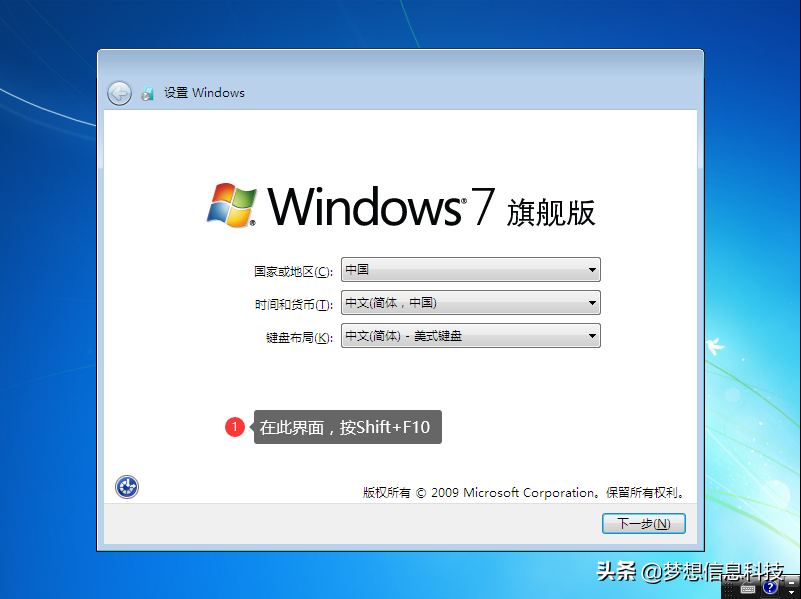
会弹出来的运行窗口中,输入lusrmgr.msc,回车
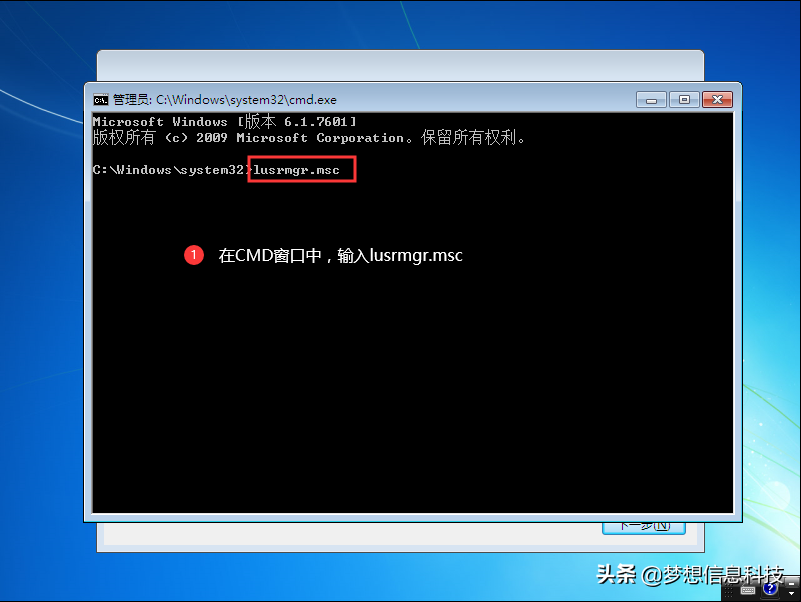
在弹出来的用户管理界面中,右键Administrator属性,把属性中的【帐户已禁用】前面的勾勾去掉,激活Administrator
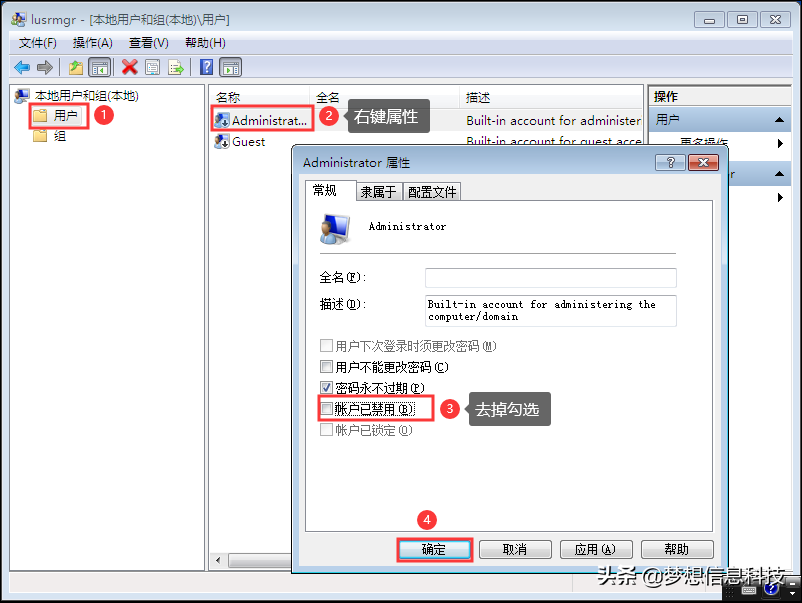
关闭用户管理界面窗口,在运行窗口中输入taskmgr.exe
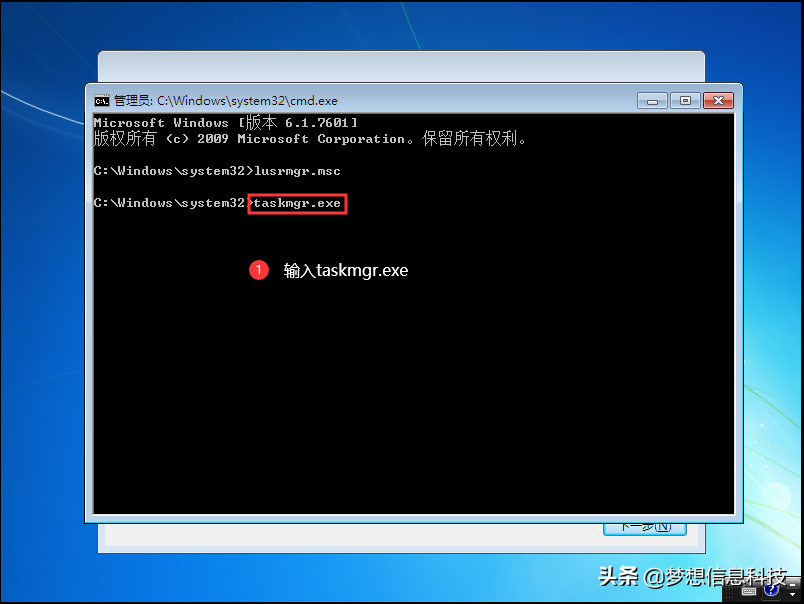
在弹出来的任务管理器中,把msoobe结束掉,这样我们就可以直接用Administrator进行登陆系统
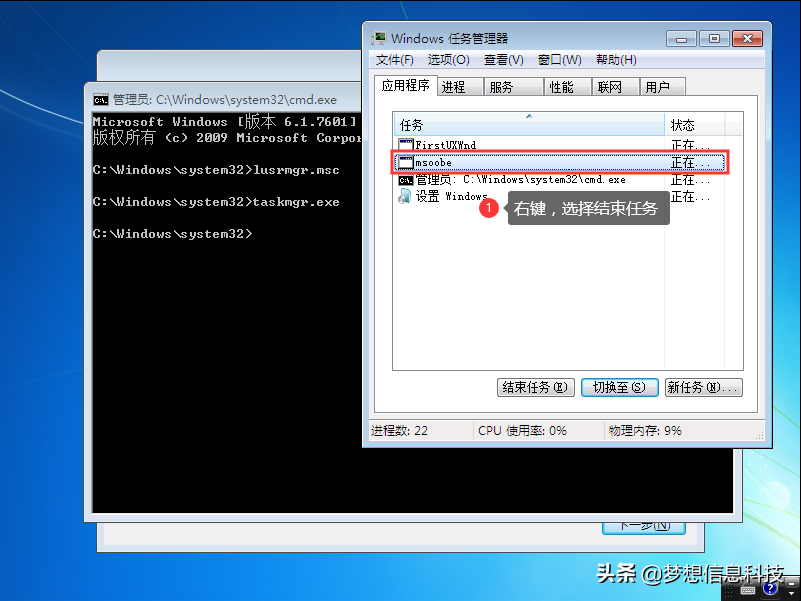
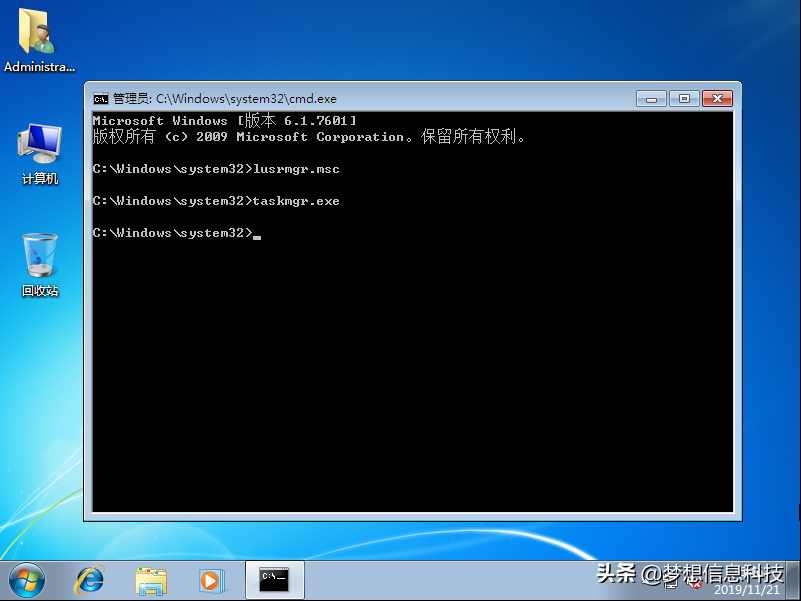
进入桌面后,其他的一些优化设置可以借用相关工具,有些基本上和Win10一样,所以大家初学的时候,可以先成功封装一次之后,再去考虑优化设置上的事情 。

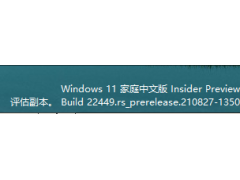


![RedHat服务器上[Errno 5] OSError: [Errno 2]的解决方法](https://img.pc-daily.com/uploads/allimg/4752/11135115c-0-lp.png)

